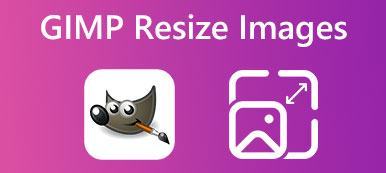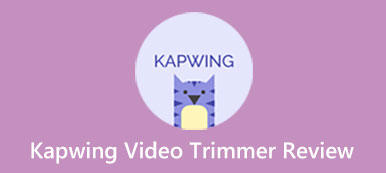Att beskära storleken på en bild är mycket nödvändigt i praktiska tillämpningar. Så i det här inlägget kan du lära dig ett verktyg som heter Kapwing Image Resizer för att hjälpa dig justera bildernas bredd och höjd. Innan du lägger ner tid och energi på att använda det här verktyget kan du heltäckande förstå Kapwing i termer av dess nyckelfunktioner, användning, för- och nackdelar från denna recension. Dessutom, om du känner dig missnöjd med Kapwing-beskärningsfunktionen, kan du vända dig till Kapwing-alternativ från det här inlägget.
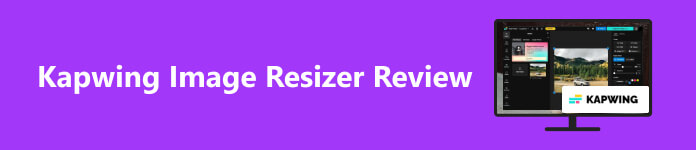
- Del 1. Recension av Kapwing Image Resizer
- Del 2. Hur använder du Kapwing för att ändra storlek på bilder
- Del 3. Kapwing-alternativ
- Del 4. Vanliga frågor om Kapwing Image Resizer
Del 1. Recension av Kapwing Image Resizer
Kapwing är en omfattande webbsida för att skapa innehåll online som du kan använda för att redigera videor och bilder och skapa engagerande innehåll med smart AI och olika mallar. Verktyget Kapwing Image Resizer är en del av samarbetsplattformen, och det delar många bildredigeringsfunktioner i samma gränssnitt. När du söker efter Kapwing Image Resizer i din webbläsare kan du komma åt fler funktioner än Beskär i det nya popup-fönstret, inklusive Radera, Filtrera, Justera, Magisk fyllningoch Förbättra.
- PROS
- Som en del av en omfattande Kapwing-webbplats kan du använda fler funktioner samtidigt.
- Du kan använda beskärningsfunktionen för att ändra storlek på bilder i Kapwing.
- Det finns en rad förinställningar som du kan använda.
- Du kan använda den anpassade funktionen för att ändra storlek på bilden efter behag.
- CONS
- Du måste logga in för att exportera dina bearbetade bilder.
- För gratisversionen kan du inte exportera bilder med hög upplösning som 1080p eller 4K.
- För den fria versionen har utdatabilden en slående vattenstämpel när du laddar ner den.
Del 2. Hur använder du Kapwing för att ändra storlek på bilder
steg 1 Ange Kapwing Image Resizer i din webbläsare. Klicka på det första resultatet för att använda onlineverktyget. Klicka på Ändra storlek på bilden på den nya sidan.
steg 2 Du kan klicka på Klicka för att ladda upp knappen för att ladda upp din bild eller dra och släpp en bild här.
steg 3 Du kan se en rad funktioner under Bild-menyn. Du bör klicka på Beskär knappen för att ändra storlek på en bild i Kapwing. Placera markören på olika förinställningar för att se deras motsvarande sociala plattformar. Dessutom kan du klicka på Custom knappen för att anpassa bildstorleken efter behag.
steg 4 När du är klar kan du klicka på Exportera projekt knappen högst upp på sidan. Du kan välja upplösning med begränsningar. Därefter måste du klicka på Logga in för att exportera knappen för att skapa ett nytt konto. Sedan måste du vänta över minuter för att slutföra processen. Äntligen kan du klicka på Download knappen för att spara din utdatabild med en vattenstämpel.
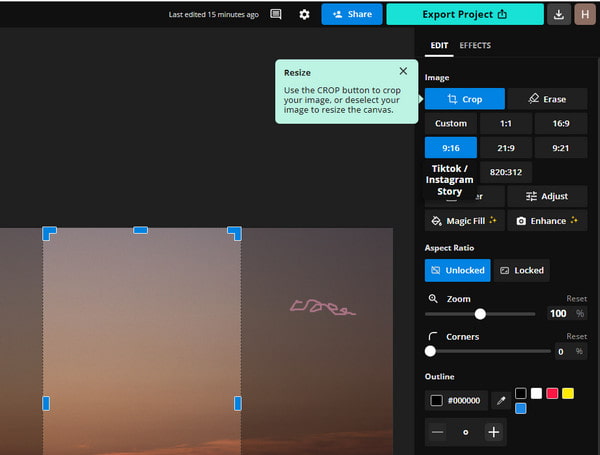
Del 3. Kapwing-alternativ
Det finns flera nackdelar med att använda Kapwing för att ändra storlek på bilder.
- • För det första tillåter den anpassade funktionen dig inte att ändra storlek på bildpixlar.
- • För det andra måste du logga in för att exportera bilden.
- • För det tredje tar exportprocessen lång tid.
- • För det fjärde är den utgående bilden vattenmärkt med en KAPWING-bokstav.
Så om du inte tål dessa nackdelar kan du leta efter alternativ till Kapwing. Här erbjuder vi dig två alternativ.
1. Apeaksoft Free Image Upscaler
Som ett gratis online Kapwing-alternativ, Apeaksoft Free Image Upscaler låter dig förstora små bilder utan att förlora kvalitet på en gång. Samtidigt kan detta onlineverktyg förbättra upplösningen. Utan registrering kan du spara den ändrade storleken på bilden på din dator utan någon irriterande vattenstämpel.
- PROS
- Du kan ändra storlek på en bild gratis utan att förlora kvalitet.
- Du kan förbättra upplösningen på en bild samtidigt som du förstorar den.
- Du behöver inte logga in för att ladda ned utdatabilden.
- Det finns ingen vattenstämpel när du sparar den på din dator.
- CONS
- Du kan inte förminska en bild.
- Du måste uppgradera för att låsa upp alla förstoringar.

2. Adobe Photoshop
Som professionell bildredigerare kan Adobe Photoshop hjälpa dig ändra storlek på bilder för Facebook, Twitter, etc. Det finns gott om funktioner i Photoshop för att redigera din bild. Så om du har köpt Adobe Photoshop och briljerar med att använda programvaran, bör du ta Photoshop som ditt förstahandsval.
- PROS
- Du kan anpassa bredden och höjden på en bild.
- Den bearbetade bilden har ingen störande vattenstämpel.
- Det finns fler användbara verktyg i Photoshop som du kan utforska.
- CONS
- Priset på Adobe Photoshop är dyrt.
- Operationen är lite komplicerad.

Del 4. Vanliga frågor om Kapwing Image Resizer
Är Kapwing gratis att använda?
Vissa av Kapwings verktyg är gratis att använda. Du kan till exempel använda Kapwing för att ändra storlek på bilder gratis med begränsningar. Du måste dock uppgradera för att ladda ner högupplösta bilder och bilder utan vattenstämplar.
Är det säkert att ändra storlek på bilder på Kapwing?
Ja, det är säkert att ändra storlek på bilder på Kapwing. Kapwing lovar att den inte kommer att visa några skräppostannonser eller skicka skräppost. Kapwing har dock en chans att lämna ut dina personuppgifter till tredje part.
Lämnar Kapwing ett vattenstämpel?
Ja, om du använder den kostnadsfria versionen av Kapwing kommer dina utgående bilder att ha en slående KAPWING-vattenstämpel. Anta att du vill ladda ner projekt utan en irriterande vattenstämpel, bör du uppgradera till Kapwing Pro. Annars kan du använda några verktyg för att ta bort vattenstämplar från foton.
Slutsats
Nu kan du känna till Kapwing Image Resizer genom att läsa det här inlägget när det gäller dess funktioner, användning, för- och nackdelar. Om det här verktyget inte uppfyller dina krav kan du vända dig till Kapwing alternativ: Apeaksoft Free Image Upscaler och Adobe Photoshop.